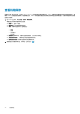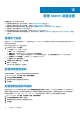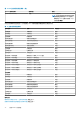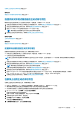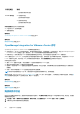Users Guide
2. 在选择 vCenter 页面的 vCenter 下拉菜单中,选择特定 vCenter 或所有已注册的 vCenter,然后单击下一步。
注: 如果您具有多台属于同一 PSC 且使用相同 OMIVV 设备注册的 vCenter 服务器,并选择配置单台 vCenter 服务器,请重复
执行第 2 步,直至配置完每个 vCenter。
3. 在创建主机凭据配置文件页面中,单击创建主机凭据配置文件。
有关创建机箱凭据配置文件的更多信息,请参阅创建主机凭据配置文件 页面上的 32。
将主机添加到主机凭据配置文件后,OMIVV 的 IP 地址会自动设置为主机 iDRAC 的 SNMP 陷阱目标。OMIVV 在运行 ESXi 6.5 及
更高版本的主机上自动启用 WBEM 服务。
OMIVV 使用 WBEM 服务正确同步 ESXi 主机和 iDRAC 关系。如果为特定主机配置 SNMP 陷阱目标发生故障,并且/或者为特定
主机启用 WBEM 服务发生故障,那么那些主机将被列为不符合要求。要查看并修复非合规问题,请参阅中的修复非合规主机 页
面上的 62 部分。
4. 在配置其他设置页面中,执行以下操作:
a. 计划资源清册作业。要获取有关计划资源清册数据的更多信息,请参阅计划资源清册作业 页面上的 90。
b. 计划保修检索作业。要获取有关计划保修检索作业的更多信息,请参阅计划保修检索作业 页面上的 90。
如果您要修改资源清册作业计划,请转至设置 > 资源清册数据检索 或作业 > 主机资源清册。
如果您要修改保修检索作业计划,请转至设置 > 保修检索 > 作业 > 保修。
c. 配置事件和警报。有关配置事件和警报的信息,请参阅配置事件和警报 页面上的 83。
d. 要应用个别设置,请单独单击应用按钮,然后单击下一步。
强烈建议启用所有附加设置。如果未应用任何附加设置,将显示一条消息,指出所有附加设置都是必需的。
5. 在后续步骤页面中,阅读说明,然后单击完成。
Dell EMC 建议将 OMIVV 主机与配置基线相关联,因为它使您能够密切监控主机和关联群集中发生的配置更改。只要主机成功通
过 OMIVV 进行管理,便可为任何群集创建配置基线。要创建配置基线,请执行以下操作:
● 创建固件和驱动程序的存储库配置文件 - 这有助于您定义基准的固件和驱动程序版本。
● 创建系统配置文件 - 这有助于您定义主机的基准硬件配置。
● 创建群集配置文件 - 要创建成功的基线,请选择群集并关联固件、驱动程序和硬件配置。
● 需要使用机箱凭据配置文件管理已禁用 iDRAC IPv4 的 PowerEdge MX 机箱中存在的主机。
相关任务
创建存储库配置文件 页面上的 41
创建系统配置文件 页面上的 56
创建群集配置文件 页面上的 45
查看初始配置状态
在“初始配置向导”页面上,您可以执行以下操作:
● 查看初始配置状态
只有当所有 vCenter 均配置了主机凭据配置文件、事件和警报、清单和保修作业时,才会显示初始配置状态。
● 启动初始配置向导
查看许可证信息
上传 OMIVV 许可证时,此选项卡将显示支持的主机和 vCenter 服务器的数量。
要购买软件许可证,请单击软件许可证旁边的购买许可证。有关更多信息,请参阅 购买软件许可证 页面上的 80。
将在许可证页面中显示以下信息:
许可证类型
说明
主机许可证
● 可用的许可证
显示可用的许可证数
● 使用中的许可证
管理 OMIVV 设备设置 79